Le processus de Spotify Diffuser sur la télévision : diffuser de la musique sur la télévision
Spotify est en effet l'une des principales plateformes qui offre de grands avantages et avantages en matière de streaming musical. Les utilisateurs ont tellement de chance que l'application soit compatible avec presque tous les appareils, ce qui rend leurs expériences de streaming excellentes. Si vous envisagez de jouer votre Spotify favoris sur un grand écran tel que votre téléviseur, il est alors indispensable que vous appreniez à caster Spotify aux téléviseurs. Ce sera sûrement une expérience amusante et utile de contrôler ce que vous écoutez actuellement via votre télécommande TV ou en utilisant votre Spotify application sur les appareils mobiles ou PC.
Heureusement, il existe plusieurs façons de faire le processus de Spotify diffuser à la télévision. Pour vous aider à gagner du temps et vous éviter de rechercher d'autres méthodes, nous avons compilé les meilleures méthodes dans cet article.
Contenu de l'article Partie 1. Distribution Spotify Musique à la télévision Utilisation Spotify Se connectezPartie 2. Distribution Spotify Musique à la télévision via Google ChromecastPartie 3. Distribution Spotify Musique à la télévision via AirPlayPartie 4. Distribution Spotify Musique à la télévision via une console de jeuPartie 5. Meilleure façon de diffuser Spotify Chansons sur n'importe quel appareilPartie 6. Résumé
Partie 1. Distribution Spotify Musique à la télévision Utilisation Spotify Se connectez
Il existe différents téléviseurs qui sont maintenant compatibles avec le Spotify application. Vous devez vérifier si le vôtre est compatible avant de pouvoir appliquer cette méthode de Spotify diffusé à la télévision dont nous allons discuter dans cette partie. Avec Spotify Connect, un appareil peut être une télécommande pour votre musique sur n'importe lequel de vos autres appareils compatibles. Après vérification et vous avez découvert que votre téléviseur prend en charge le Spotify app, vous pouvez simplement suivre la procédure ci-dessous pour continuer.
- Open Spotify sur votre smartphone ou tablette iOS ou Android et écoutez une chanson.
- Appuyez sur Appareils disponibles en bas de l'écran.
- Appuyez sur le téléviseur sur lequel vous souhaitez écouter votre musique.
- Revient à l'écran de lecture et affiche le nouveau nom de l'appareil en bas de l'écran, et votre musique commence à jouer sur l'appareil choisi.
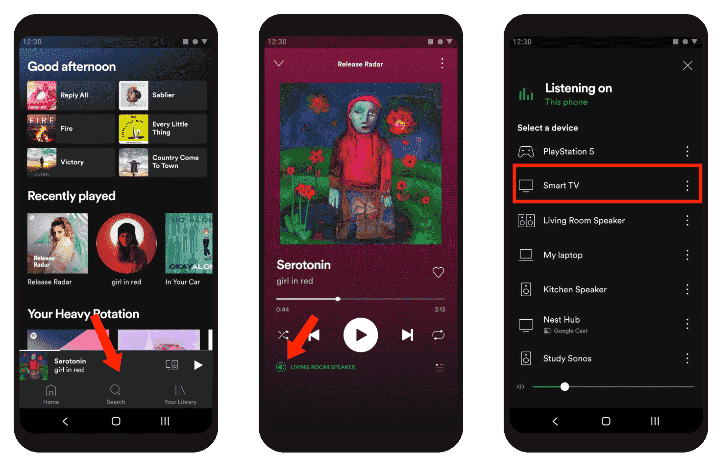
La Spotify La fonction Connect vous permet également de contrôler votre musique sur divers appareils d'écoute compatibles sur le même réseau Wi-Fi, y compris les haut-parleurs, les téléviseurs intelligents, Amazon Echo, Google Home, Chromecast, les PC et bien d'autres.
Partie 2. Distribution Spotify Musique à la télévision via Google Chromecast
Après avoir partagé avec vous la première méthode pour lancer Spotify aux téléviseurs, nous sommes maintenant à la prochaine. Dans cette méthode, votre appareil mobile à utiliser doit avoir le Spotify application installée dessus. De plus, vous devez être une prime Spotify abonné. Bien sûr, un outil pratique est également nécessaire - Google Chromecast. Maintenant, voici les étapes que vous devez faire dans le processus de Spotify diffuser sur la télévision via Google Chromecast.
- Sur le port HDMI de votre téléviseur, vous devez insérer Chromecast. Vous devez également garder à l'esprit que votre Chromecast a été configuré via l'application sur votre appareil.
- Lancez l' Spotify app sur l'appareil que vous utilisez. Votre Chromecast et votre appareil doivent être connectés au même réseau Wi-Fi.
- Pour diffuser une chanson, appuyez sur la barre "Now Play".
- Vous devez sélectionner "Chromecast" dans la liste des appareils qui s'afficheront dans le menu "Appareils disponibles".
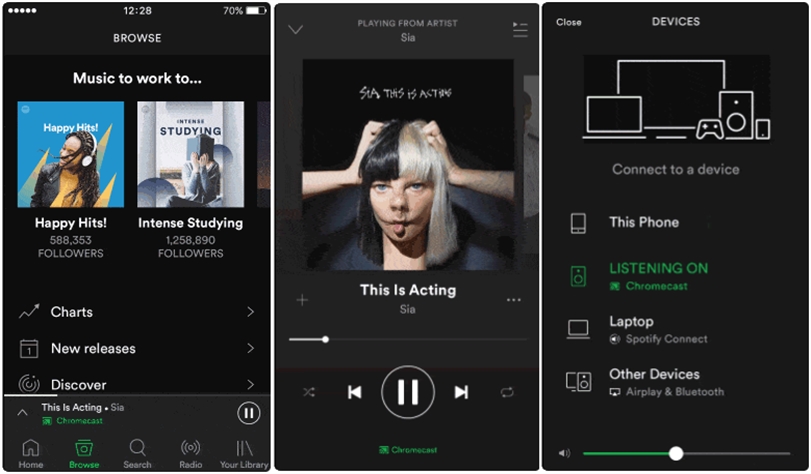
Une fois ces étapes terminées, vous pourrez enfin caster Spotify aux téléviseurs via Google Chromecast.
Partie 3. Distribution Spotify Musique à la télévision via AirPlay
Les deux méthodes de Spotify cast to TV ne s'appliquera qu'à ceux dont les téléviseurs prennent en charge le Spotify app et à ceux avec Google Chromecast. Cependant, si vous n'en avez aucun, que devriez-vous faire d'autre ? Eh bien, vous pouvez essayer de caster Spotify aux téléviseurs via AirPlay sur votre Apple TV. Vous pouvez vous référer au guide ci-dessous.
- Vous devez télécharger le Spotify app sur un autre appareil Apple que vous possédez et connectez-vous à votre compte. Votre appareil et votre Apple TV doivent être tous deux connectés au même réseau Wi-Fi.
- Sélectionnez un certain Spotify piste à lire sur votre appareil iOS.
- Une fois la piste en cours de lecture, ouvrez le Centre de contrôle> appuyez sur l'icône AirPlay et sélectionnez votre Apple TV.
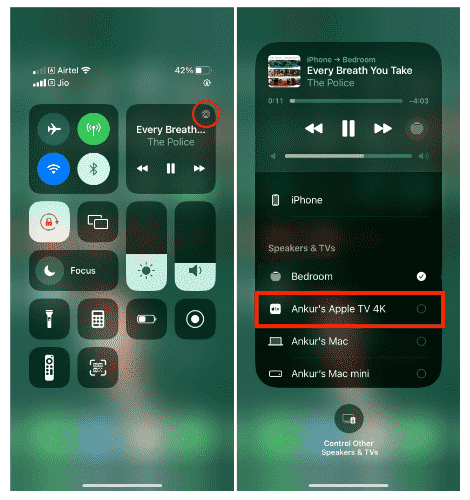
Une fois que vous avez terminé l'application, vous pourrez enfin diffuser votre Spotify vos favoris sur votre Apple TV en toute simplicité !
Partie 4. Distribution Spotify Musique à la télévision via une console de jeu
Outre les méthodes présentées précédemment Spotify diffuser sur la télévision, une autre méthode que vous pouvez essayer d'écouter Spotify chansons via votre téléviseur est en utilisant la console de jeu si vous en avez un. Un bon exemple est d'utiliser votre PlayStation 4. Pendant que vous jouez, vous pouvez même écouter votre musique préférée Spotify musique. Si vous souhaitez essayer cette méthode, il vous suffit de suivre simplement le guide ci-dessous.
- Votre PS4 et votre téléviseur doivent être connectés. Faites-le via le port HDMI. À l'aide de votre PS4, rendez-vous sur le "PlayStation Store" et recherchez simplement "Spotify”. Une fois vu, vous devez télécharger l'application pour que cela soit disponible sur votre PS4.
- Une fois lancé, vous devez vous connecter à votre Spotify compte avec votre adresse e-mail ou nom d'utilisateur et mot de passe. Une fois que vous vous êtes connecté avec succès, vous pouvez ensuite choisir le menu "Lier des comptes".
- Le bouton "PS" de votre manette doit être enfoncé et maintenu pour enfin voir le menu rapide. Une fois qu'il est déjà affiché, appuyez sur l'option "Musique", puis choisissez "Spotify”. Maintenant, vous pouvez diffuser votre Spotify favoris sur votre téléviseur à l'aide de votre PS4 et utilisez même votre manette pour naviguer dans la lecture des chansons.
La plupart de ces méthodes de casting Spotify aux téléviseurs nécessitent un Spotify abonnement. Certains permettent également l'utilisation de la version gratuite de l'application, mais les publicités seront entendues pendant la diffusion.
Outre toutes ces méthodes présentées, existe-t-il encore une meilleure façon de lancer Spotify aux téléviseurs ? Eh bien, découvrez-le au fur et à mesure que vous passez à la partie suivante !
Partie 5. Meilleure façon de diffuser Spotify Chansons sur n'importe quel appareil
Si vous avez trouvé plusieurs limitations lors de la lecture des méthodes de Spotify cast to TV qui ont été présentés dans les parties précédentes de cet article, alors il sera préférable pour vous de vous fier à la méthode que nous allons vous présenter dans cette section.
Comme toujours, si vous avez des copies de votre favori Spotify chansons enregistrées sur un lecteur externe tel que votre clé USB, la diffusion en continu sur votre téléviseur est bien meilleure et plus facile. Le seul dilemme que vous rencontrerez probablement est de savoir comment accomplir le téléchargement Spotify Chansons.
Heureusement, lorsqu'il s'agit de télécharger Spotify chansons, il y a des tas d'applications géniales comme le TunesFun Spotify Music Converter que vous pouvez utiliser. Avec l'aide de cet outil professionnel, vous pouvez facilement vous débarrasser de la protection DRM contenue par les pistes et même les transformer en formats courants comme MP3. Ainsi, vous pouvez obtenir télécharger gratuitement des chansons hindi.
De plus, vous n'avez pas à vous soucier de votre temps d'attente jusqu'à ce que le processus soit terminé car cette application fonctionne trop vite ! Vous pouvez même traiter des tas de chansons en une seule fois tout en conservant leur qualité d'origine, leurs étiquettes d'identification et leurs métadonnées.
Si vous avez besoin d'aide pour utiliser l'application ou pour toute question que vous avez en tête à propos de TunesFun Spotify Music Converter, vous pouvez toujours contacter les équipes techniques et de support client. Vous pouvez également être assuré que l'application est mise à jour en temps opportun afin que vous puissiez sûrement bénéficier du meilleur service ! De plus, l’application est facile à gérer.
Vous pouvez faire vérifier cela après avoir lu le guide ci-dessous sur la façon dont vous pouvez convertir et télécharger Spotify chansons à travers TunesFun Spotify Music Converter.
Étape 1. Lancer le TunesFun Spotify Music Converter après l'avoir installé sur votre ordinateur. Sur la page principale, vous pouvez commencer à glisser-déposer les chansons que vous souhaitez traiter. L'utilisation de leurs URL fonctionnera également.

Étape 2. Sélectionnez un format de sortie à utiliser et configurez l'emplacement du dossier de sortie que vous souhaitez utiliser.

Étape 3. Appuyez sur le bouton "Convertir" une fois que vous êtes prêt à démarrer la conversion des chansons sélectionnées ou importées. Le processus de suppression de DRM doit également commencer en même temps.

Une fois que vous avez les chansons de sortie, il vous suffit de les enregistrer sur une clé USB, puis d'insérer cette clé dans le port de votre téléviseur ! Vous pouvez ensuite naviguer à travers les chansons à l'aide de la télécommande de votre téléviseur !
Partie 6. Résumé
Nous avons de la chance qu'il existe plusieurs façons de faire le processus de Spotify diffusé à la télévision. Vous pouvez consulter et essayer toutes les méthodes que nous avons partagées dans cet article. Mais, si vous cherchez à utiliser la meilleure façon de diffuser votre favori Spotify chansons sur votre téléviseur, puis téléchargez-les via des outils tels que TunesFun Spotify Music Converter!
Laissez un commentaire